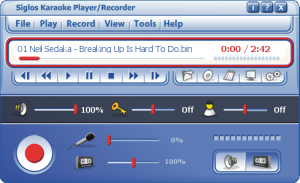Huawei (U8661)(8818)(U8815)(C8812)(C8655) Root လုပ္နည္းေလပါ
Root လုပ္နည္းေတြကအတူတူပဲမို႔ တစ္ခါတည္းတင္ေပးလိုက္တာပါ
အရင္ဆံုး Huawei driver ကိုေဒါင္လုပ္ဆြဲပါ
>>> download <<< ဆြဲျပီရင္ Computer မွာ အင္စေတာ႔ဆြဲထားပါ
ျပီရင္ Root လုပ္ဖို႔ဖိုင္ကို ေဒါင္လုပ္ဆြဲပါ
>>> download <<< ေဒါင္လို႔ရလာတဲ႔ဖိုင္ကို Zip ျဖည္လိုက္ပါ ျဖည္လိုက္တဲ႔ Folder ထဲက
install-superrecovery-windows.bat ဖိုင္ေလကို Run လိုက္ပါ။
ျပီရင္ Phone ကို Power ပိတ္ battery ကိုဆြဲျဖဳတ္လိုက္ပါ။
10s ေလာက္ ထားလိုက္ပါ။ ျပီရင္battery ကို ျပန္တပ္ VOL DOWN + POWER ကို တြဲ ႏွိပ္ ပါ။
Bootloader မွာရပ္ေန ပါလိမ္မယ္ USB ၾကိဳးတပ္လိုက္ပါ ျပီသြာလွ်င္ battery ကိုဆြဲျဖဳတ္လိုက္ပါ
battery ကိုျပန္တပ္ျပီ VOL UP +POWER ကို တြဲ ႏွိပ္ပါ။ Android အရုပ္ေလးတက္လာျပီ
5s ေလာက္ေနရင္ Recover Mode တက္လာလိမ့္မယ္ တက္လာရင္
Recovery MODE မွ Reboot System Now ကို ႏိွပ္လိုက္ပါ
Restart ၾကျပီျပန္တတ္လာရင္ Root လုပ္တာျပီဆံုးသြားပါျပီ။
Myanmar Font ထည္႔နည္းကိုေတာ႔ ေအာက္မွာ ဆက္ၾကည္႔လိုက္ပါေနာ္။
******* Myanmar Font ထည္႔နည္းေလးပါ ******* Android ဖုန္း ႏွင္႔ Table မ်ားကို Myanmar Font ထည္႔နည္းေလးပါ ျမန္မာေဖာင္႔ ထည္႔မယ္ဖုန္းဟာ Root လုပ္ထားရပါမယ္ Root လုပ္နည္းကေတာ႔ ဖုန္းအမ်ိဴးအစားေပၚ မူတည္ျပီ ကြဲျပား သြားမွာပါ ျမန္မာ ေဖာင္႔
ထည္႔နည္းကလဲ အမ်ိဳးမ်ိဳးရွိပါတယ္ တစ္ခ်ိဳ႕က်ေတာ႔ တရုတ္ေဖာင္႔ ကိုျဖတ္ျပီ ျမန္မာေဖာင္႔ နဲ႔ ခ်ိန္ၾကတယ္
အဲဒီေတာ႔ ဘာျဖစ္ၾကတယ္ဆိုေတာ႔ တရုတ္ေဖာင္႔နဲ႔လဲ ေတာ႔ တရုတ္ေဖာင္႔က ပ်က္ေရာ တရုတ္လိုသံုးခ်င္းတဲ႔သူကၾကေတာ႕ အဆင္မေျပျပန္ဘူး တရုတ္ေဖာင္႔ကိုလဲ မေပ်ာက္ ျမန္မာေဖာင္႔လဲ သံုးလို႔ရမယ္ နည္းလမ္းေလေတြရွိပါတယ္အဲဒီထဲကအေကာင္းဆံုးနည္းေလေတြကို
ေဖာ္ျပေပးသြားမယ္ေနာ္


နည္းလမ္း (၁) အရင္ဆံုးလို႔အပ္တာေလေတြေဒါင္ထားလိုက္ေနာ္
>>>
download <<<
besy box ေတာင္းရင္ ဒီမွာေနာ္ >>>
download <<<
ေဒါင္လို႔ရလားတဲ႔ ဖိုင္ကို Zip ျဖည္႔ျပီေတာ႔ Fonder ထဲမွာ .fontchanger ဆိုတဲ႔ Folder ကို Memory Card
ထဲထည္႔ပါ ျပီးရင္ fontchanger apk နဲ႔ FrozenKeyboard apk ကို phone မွာ install လုပ္ပါ ျပီးရင္ fontchanger ကိုဖြင္႔ပါ Super user ေတာင္းရင္ Allow ကို နိပ္ေပးလိုက္ပါ fontchanger ထဲက Zawgyi Font ေလနဲ႔ခ်ိန္းေပးလိုက္ပါ ျပီရင္ ဖုန္းကို Restart ခ်ေပးလိုက္ပါ Power ျပန္တတ္လာရင္ ျမန္မာစာ သြင္းလို႔
ျပီးပါပီ ရုိက္လို႔ေတာ႔ရေသးဘူးေနာ္


ျမန္မာ ေရးဖို႔အတြက္ လက္ကြက္ကို သြားခ်ိန္ေပးရမွာေနာ္ Settings ထဲက Language & Keyboard ထဲကို၀င္ျပီး FrozenKeyboard ကို အမွန္ျခစ္ေပးလိုက္ပါ ပီရင္ ကိုစာရိုက္ခ်င္တဲ႔ ေနရာမွာသြားျပီ ကိုယ္ရုိက္မယ္႔ ေနရာမွာ 3s ေလာက္ဖိထားလိုက္ပါ Select input method ကိုနိပ္ပီး FrozenKeyboard ကိုေရြးေပးလိုက္ပါ ကိုယ္ရုိက္ခ်င္တဲ႕စာကိုရုိက္လို႔ရပါျပီ


နည္းလမ္း (၂) ဒီနည္းကေတာ႔ လြယ္ပါတယ္ အခုအမ်ားသံုးေနတဲ႔နည္းလမ္းေလးပါ
ျမန္မာစာ ထည္႔ျခင္တဲ႔ Phone ျဖစ္ျဖစ္ Table မွာပဲျဖစ္ျဖစ္ APK ဖိုင္ေလးကို install လုပ္ျပီ
Font ခ်ိန္းလိုက္ရင္ရပါျပီ လိုခ်င္သူမ်ားအတြက္ ေဒါင္းရန္
FrozenKeyboard ကို ဒီမွာ ေဒါင္ပါ >>>
download <<<
Myanmarmobilefontchanger ကိုဒီမွာေဒါင္ပါ >>>
download <<<
MyanmarPlayfontchanger ကိုဒီမွာေဒါင္ပါ >>>
download <<<
mm-mpxteam Fontchanger ကိုဒီမွာေဒါင္ပါ >>>
download <<<
Zawgyi Installer (Root) ကိုဒီမွာေဒါင္ပါ >>>
download <<<
mm-mpxteam fontchanger မွာေတာ႔ FrozenKeyboard တစ္ခါတည္းပါျပီးသာ
ဖုန္းမွာ install လုပ္ပီခ်ိန္လိုက္တာနဲ႔ FrozenKeyboard ကတစ္ခါတည္ထည္႔ျပီသားျဖစ္သြားပါျပီ ။
ဖုန္းကို Factory data reset ခ်ရင္ေတာင္ FrozenKeyboard မပ်က္ေတာ႔ပါဘူး Keyboard ခဏခဏေပ်ာက္လို႔စိတ္ညစ္စရာလိုေတာ႔ဘူး


mm-mpxteam fontchanger ကေတာ႔ ICS အတြက္ သီသန္႔ထုတ္ထားတာပါ။
နည္းလမ္း (၃) ဒီနည္းကေတာ႔ အသံုးျပဳတဲ႔သူလည္းနည္းပါတယ္ နညး္နည္းလဲ ရူပ္တာေပါ႔
အရင္ဆံုးလိုအပ္တာေလေတြေဒါင္လိုက္ရေအာင္
Root-explorer.apk >>>>
downloadMyanmar Font >>>>
downloadChina Font >>>>
downloadေဒါင္လို႔ရလားတဲ႔ Root-explorer.apk ကို ဖုန္းမွာ install လုပ္ပါ ျပီးရင္ ေဒါင္လို႔ရလားတဲ႔ Myanmar Font
Folder ထဲက DroidSans.ttf နဲ႔ DroidSansFallback.ttf ဆိုတဲ႔ Font နွစ္ခု ေတြလိမ္႔မယ္ အဲဒီ Font ႏွစ္ခုထဲ
က ၾကိဳက္တဲ႔ တစ္ခုကို ယူျပီ memory card ထဲကိုထည္႔ပါ ။ ထည္႔ျပီရင္ Root-explorer ထဲကို၀င္ပါ
Super user ေတာင္ရင္ Allow ကိုနိပ္ပါ။ sdcard ထဲကို၀င္ျပီး ခဏက ထည္႔ထားတဲ႔ Font ကို 3s ေလာက္ ဖိထားလိုက္ပါ Copy ကို နိပ္ျပီ ျပန္ထြက္လိုက္ပါ အဆံုးထိမထြက္ရဘူးေနာ္


System ထိပဲေနာ္
ျပီးရင္ System ထဲက =====> fonts ေရာက္ရင္ အေပၚနာေလမွာ Mount R/W
ျဖစ္ေနရင္ R/O ကိုေျပာင္းေပးလိုက္ပါ။ ေျပာင္ျပီးရင္ paste ကိုနိပ္လိုက္ပါ Yes နဲ႔ NO ေတာင္လားရင္
Yes ကို နိပ္လုိက္ပါ။ ဒီတစ္ခါေတာ႔အဆံုးထိထြက္လိုက္လို႔ရျပီေနာ္။ Phone ကို Restart လုပ္ေပးလိုက္ပါ
power ျပန္တတ္လာရင္ေတာ႔႔ ျမန္မာ ေဖာင္႔ေလ သံုးလို႕ရသြားပါျပီ။
China Font ပါတစ္ခါတည္းထည္႔ေပးလိုက္ပါတယ္ China Font ေပ်ာက္ခဲ႔ရင္ ျပန္သံုးလို႔ရေအာင္ပါ
ျဖစ္နိင္ရင္ အရင္ဆံုး China Font ကို Copy အရင္ကူျပီး Myanmar Font ကိုထည္႔ေစခ်င္ပါတယ္
အားလံုးပဲအဆင္ေျပပါေစဗ်ာ ကၽႊန္ေတာ္လဲ အလုပ္တဖက္နဲ႔ဆိုေတာ႔ အမွားပါရင္လဲ ခြင္႔လြတ္ပါဗ်ာ
အဆင္မေျပတာမ်ားရွိရင္လဲ ေျပာခဲ႔နိုင္ပါတယ္။
MOBILE SOFTWARE DEVELOPER